windows屏保设置怎么操作 windows屏保如何设置
更新时间:2023-11-01 16:13:33作者:skai
相信我们很多小伙伴在使用windows操作系统的时候应该都有听过电脑屏保吧,它可以在我们没有人操作电脑的时候保护我们的电脑屏幕,因此我们就有小伙伴想要知道怎么设置我们的屏保,那么下面小编就教大家windows屏保设置怎么操作,快来一起看看吧,希望可以帮助到你。
具体方法:
1、在电脑系统桌面中,点击鼠标右键:
2、在鼠标右键菜单中,点击个性化,如下图所示:
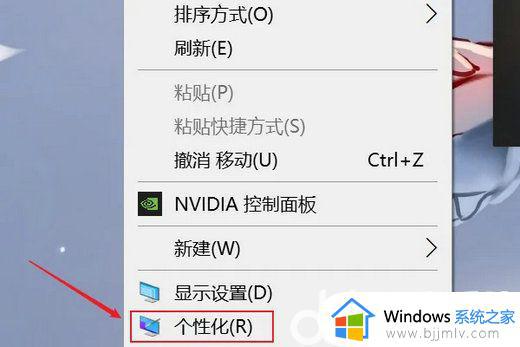
3、进入个性化页面后,点击锁屏界面,如下图所示:
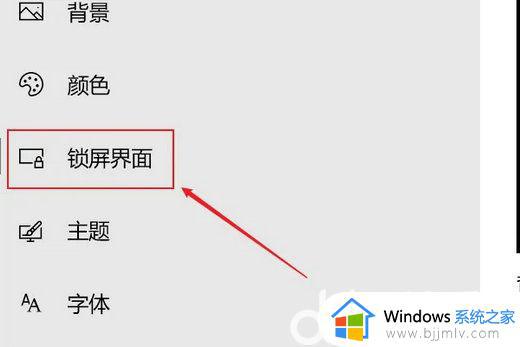
4、点击选择需要设置的锁屏图片,如下图所示:
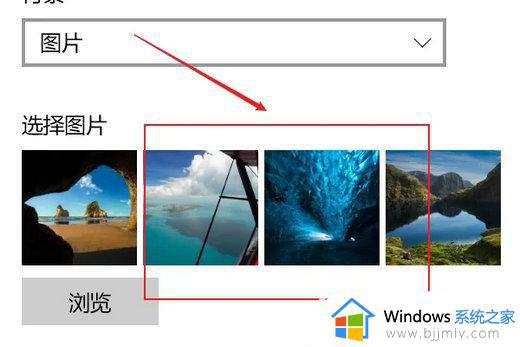
5、然后开启在登录屏幕上显示锁屏界面背景图片,完成win10屏保设置,如下图所示:
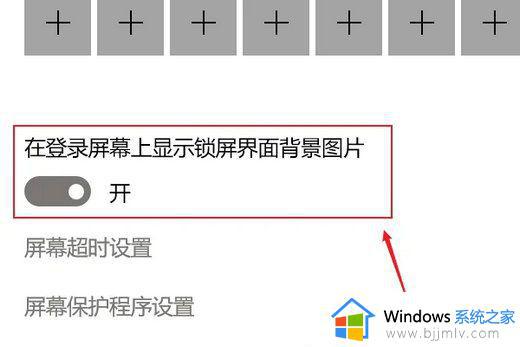
以上全部内容就是小编带给大家的windows屏保设置操作方法详细内容分享啦,使用windows电脑的小伙伴如果你们有需要的话就快点跟着小编一起来看看吧。
windows屏保设置怎么操作 windows屏保如何设置相关教程
- windows屏保时间怎么设置 windows如何设置屏保时间
- windows设置屏保时间的方法 windows如何设置屏保时间
- windows设置屏幕常亮怎么操作 windows如何设置屏幕不熄屏
- windows双屏设置如何操作 windows怎么设置双屏
- windows设置锁屏壁纸怎么操作 windows电脑如何设置锁屏壁纸
- windows锁屏设置怎么操作 windows设置锁屏密码教程
- 安全卫士360怎么设置屏保 360安全卫士如何设置屏保
- windows双屏壁纸如何设置 windows电脑设置双屏壁纸如何操作纸不同怎么设置相关教程
- windows如何调节屏幕亮度 windows电脑屏幕亮度设置怎么操作
- 怎样设置电脑屏保图片 如何为电脑设置屏保图片
- 惠普新电脑只有c盘没有d盘怎么办 惠普电脑只有一个C盘,如何分D盘
- 惠普电脑无法启动windows怎么办?惠普电脑无法启动系统如何 处理
- host在哪个文件夹里面 电脑hosts文件夹位置介绍
- word目录怎么生成 word目录自动生成步骤
- 惠普键盘win键怎么解锁 惠普键盘win键锁了按什么解锁
- 火绒驱动版本不匹配重启没用怎么办 火绒驱动版本不匹配重启依旧不匹配如何处理
电脑教程推荐
win10系统推荐